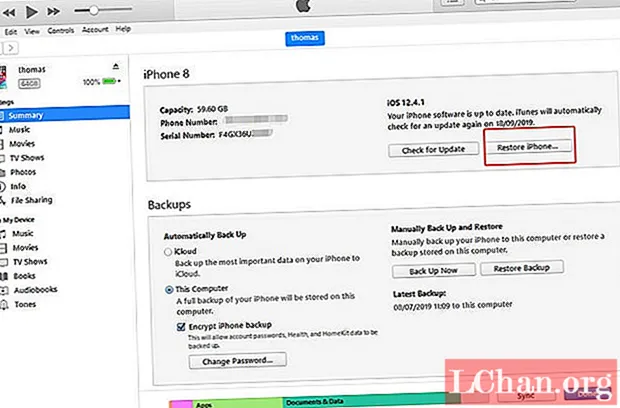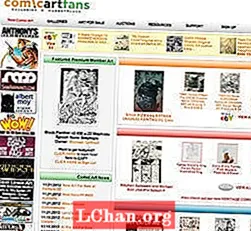Inhalt
- Deel 1. Wéi iPhone 6/6 Plus ouni Passcode Spär
- Deel 2. Wéi iPhone 6/6 Plus ouni Siri oder Computer ze Spär
- Deel 3. Wéi iPhone 6/6 Plus mat iTunes op Computer Spär
- Finale Verdikt
IPhone Passcode vergiessen oder aus Ärem Apparat gespaart ginn duerch verschidde falsch Versich ass absolut normal. Elo, wann Dir déi selwecht Situatioun op Ärem iPhone 6 erlieft a frot Iech wéi een den iPhone 6 opléist, mir hunn Äntwerten op all Är Probleemer. Bleift just bis zum Enn vum Artikel an Dir wäert sécher fäeg sinn Iech selwer ze retten andeems Dir iPhone 6 / 6s oder 6 Plus entlooss.
- Deel 1. Wéi iPhone 6/6 Plus ouni Passcode Spär
- Deel 2. Wéi iPhone 6/6 Plus ouni Siri oder Computer ze Spär
- Deel 3. Wéi iPhone 6/6 Plus mat iTunes op Computer Spär
Deel 1. Wéi iPhone 6/6 Plus ouni Passcode Spär
Ouni vill Zäit ze huelen, géife mir e staarkt Instrument aféieren, PassFab iPhone Unlocker. Dëst mächtegst Instrument kann Iech hëllefen Iech iPhone 6 oder all aner iPhone Modell an einfach e puer einfache Schrëtt opzemaachen. Dësen Tool ass Är One-Stop-Léisung fir den iPhone Passcode oder Apple ID opzemaachen. D'Instrument ass héich recommandéiert an ass kompatibel mat der jéngster iOS 13.1 / 13 an iPadOS Versioun och.
Schrëtt 1: Eroflueden an installéieren iPhone Unlocker op Ärem Computer. Nom Outil lauching, wielt "Spär Écran Passcode Spär".

Schrëtt 2: Elo, wäert Dir gebass gin Är iPhone verbonne ze kréien. Eemol gemaach, wäert d'Software et automatesch z'entdecken an Dir kënnt dann ufänken den iPhone Passcode ze läschen andeems Dir op de "Start" Knäppchen klickt.
 Notiz: Wéinst irgend engem Grond gëtt Ären Apparat net vun der Software detektéiert, fret net! Dir sidd gefrot Ären Apparat entweder am Recovery Mode oder DFU Modus mat der Hëllef vun den Instruktiounen um Bildschierm ze setzen.
Notiz: Wéinst irgend engem Grond gëtt Ären Apparat net vun der Software detektéiert, fret net! Dir sidd gefrot Ären Apparat entweder am Recovery Mode oder DFU Modus mat der Hëllef vun den Instruktiounen um Bildschierm ze setzen.
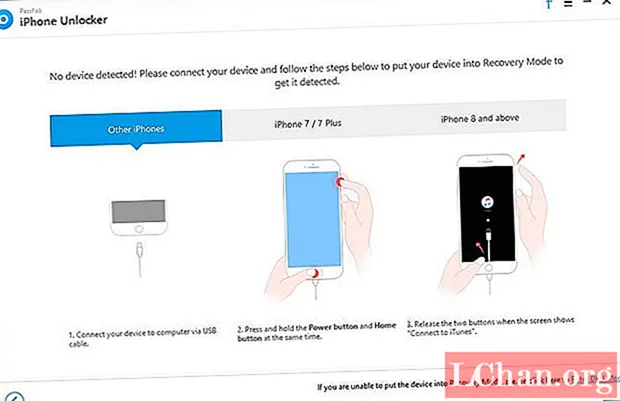
Schrëtt 3: Nächst, wäert d'Software automatesch kucken fir déi kompatibel iOS Firmware fir Ären Apparat, Dir braucht einfach op "Eroflueden" Knäppchen ze Hit weider virgoen.

Schrëtt 4: Soubal den Download ofgeschloss ass, klickt op de "Start Unlock" Knäppchen iwwer de folgende Bildschierm an d'Software späert dann iPhone 6 / 6s oder all aner iPhone Modell ouni Ierger.
Deel 2. Wéi iPhone 6/6 Plus ouni Siri oder Computer ze Spär
Nächst Tutorial datt mir entdecken wéi iPhone 6 gratis entlooss ass iwwer iCloud. Fir dëst musst Dir kee Computer vun Ärer Säit hunn. Dir kënnt einfach Gebrauch maachen vun engem anere Smartphone-Gerät mat engem aktiven Datepak oder mat engem WiFi Netz verbonne sinn. Hei ass wéi Dir iPhone 6 gratis iwwer iCloud späert.
Dësen Tutorial benotzt iCloud's Find iPhone Service fir Ären iPhone ze spären. Dofir, wann de Service "Fannt iPhone" net iwwer Ärem iPhone virdru aktivéiert gouf, gëtt dësen Tutorial op wéi een iPhone 6 entlooss net fir Iech.
Schrëtt 1: Zougrëff op iCloud.com op anere Smartphone-Gerät, nodeems Dir Äre iCloud Kont ënnerschriwwen hutt klickt "iPhone fannen" fir weiderzekommen.
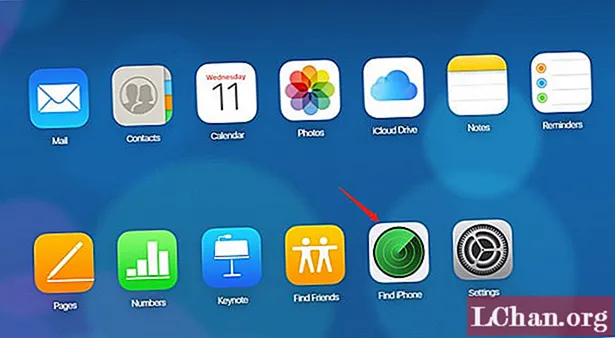
Schrëtt 2: Elo musst Dir op der "All Geräter" Optioun op der Uewerfläch schloen an da wielt fir den iPhone 6 dee gespaart gouf.

Schrëtt 3: Als nächst kënnt eng Pop up Fënster op Ärem Écran. Dir sidd erfuerderlech op de "Erase iPhone" Knäppchen aus den verfügbaren Optiounen ze schloen. Dëst wäert all d'Daten an d'Astellungen iwwer Ärem iPhone ofwëschen.
 Notiz: De gespaarte iPhone muss en aktiven Internetverbindung hunn fir dësen Tutorial ze maachen.
Notiz: De gespaarte iPhone muss en aktiven Internetverbindung hunn fir dësen Tutorial ze maachen.
Schrëtt 4: Lescht, bestätegt just Är Handlungen a waart bis de Prozess ofgeschloss ass. Wann et fäerdeg ass, setzt Ären Apparat wéi gewinnt op.
Deel 3. Wéi iPhone 6/6 Plus mat iTunes op Computer Spär
Hei an dëser Rubrik gi mir iwwer d'Entdeckung vum iPhone 6 mat der Hëllef vun iTunes. Fir dëst musst Dir sécher sinn datt Är iTunes Versioun op déi lescht aktualiséiert gëtt oder soss kënnt Dir mat onbekannte Feeler ophalen. Och dësen Tutorial kann nëmme funktionnéieren wann Dir Ären iPhone mat engem pre-synchroniséierten / pre-vertraute Computer verbonne kritt.
Schrëtt 1: Passt op déi lescht iTunes Versioun ze starten an da kritt Äre gespaarten iPhone mat Ärem PC verbonne. Wann Ären iPhone festgestallt gëtt, klickt op d'Ikon "Gerät" verfügbar uewe lénks vun der iTunes Interface.
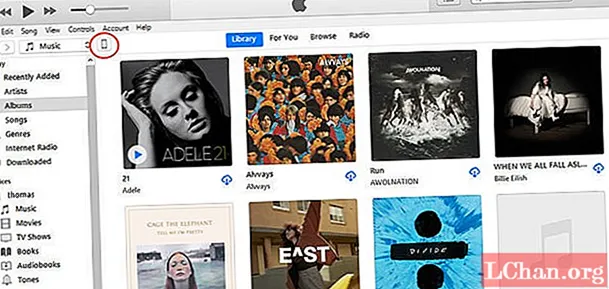
Schrëtt 2: Nächst, braucht Dir an der "Satz" Rubrik ze kréien an dann Hit op der "Restauréieren iPhone" Knäppchen. Dir sidd gefrot fir Är Handlungen ze bestätegen, klickt op de "Restauréieren" Knäppchen a waart bis de Prozess ofgeschloss ass.
Finale Verdikt
Mir sinn elo positiv datt Dir voll Verständnis hutt iwwer wéi Dir iPhone 6 / 6s / 6 Plus Passcode entspäert. Wärend et e puer Mängel gëtt mat iCloud oder iTunes fir iPhone 6 Passcode gratis ze spären. Déi eenzeg liewensfäeg Optioun steet um Enn PassFab iPhone Unlocker.